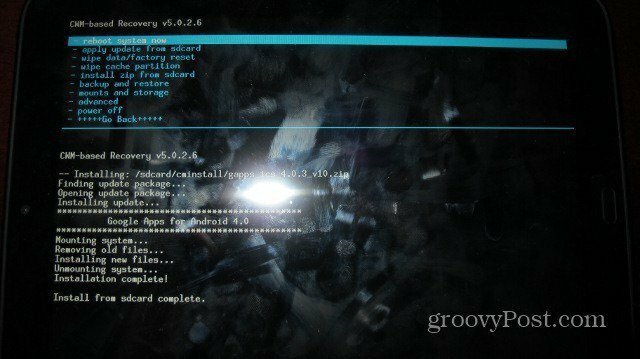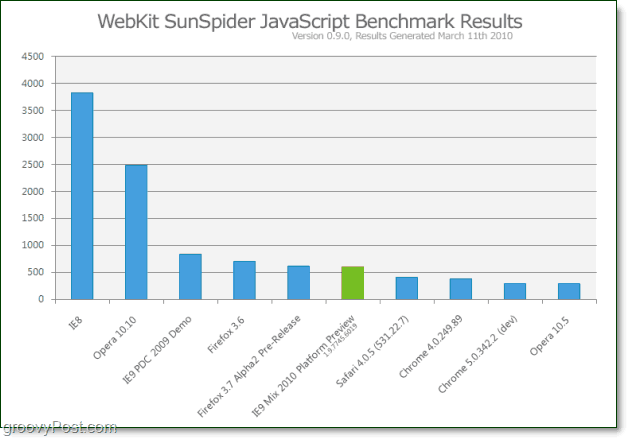8 تطبيقات لتعزيز قصص Instagram الخاصة بك: ممتحن الوسائط الاجتماعية
إينستاجرام قصص انستغرام أدوات التواصل الاجتماعي / / September 25, 2020
 هل تريد تحسين قصص Instagram وإعلانات القصص الخاصة بك؟
هل تريد تحسين قصص Instagram وإعلانات القصص الخاصة بك؟
هل تبحث عن طرق سهلة لإنشاء مقاطع الفيديو الخاصة بك أو تحويلها على Instagram؟
في هذه المقالة ، سوف اكتشف ثمانية تطبيقات ستساعدك في إنشاء قصص أفضل على Instagram.
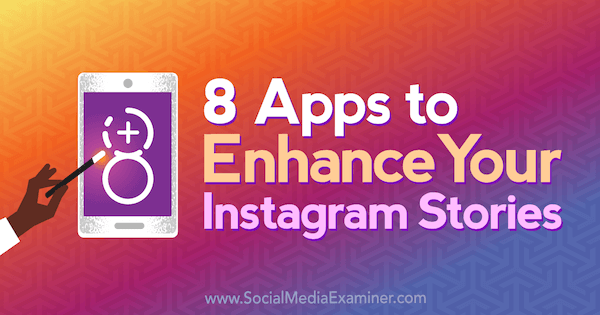
# 1: تحريك تراكب النص في الصور ومقاطع الفيديو
إذا كنت ترغب في إضافة المزيد من تراكبات النص الإبداعي إلى ملف قصص انستغرام المحتوى ، إليك ثلاث أدوات رائعة يمكنك تجربتها.
تذكر: Instagram Stories تسمح لك فقط بنشر المحتوى الذي أضفته إلى تطبيقك خلال الـ 24 ساعة الماضية. إذا فاتتك هذه النافذة ، فستحتاج إلى تشغيل الصورة أو مقطع الفيديو من خلال تطبيق تابع لجهة خارجية مرة أخرى.
أدوبي سبارك بوست
أدوبي سبارك بوست هو تطبيق تصميم مجاني لـ iOS وسطح المكتب الذي يتيح لك أضف تأثيرات متحركة إلى صورك. يوفر خيارات متعددة لتغيير الحجم للمحتوى الخاص بك ، بما في ذلك قصص Instagram. بعد اختيار الرسوم المتحركة ، سيقوم التطبيق حول صورتك إلى فيديو مدته 4 ثوان.
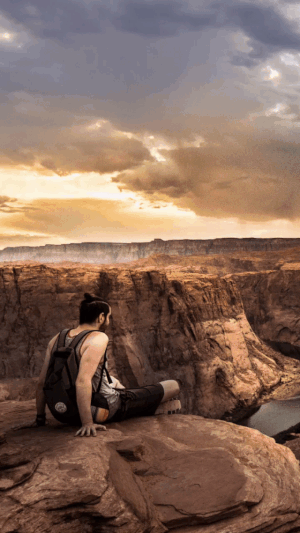
لاستخدام التطبيق ،
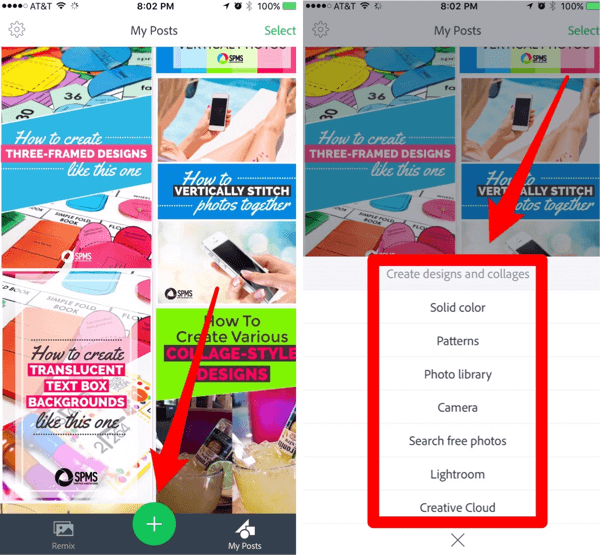
بعد تحديد صورة الخلفية الخاصة بك ، انتقد من خلال خيارات التحجيم في الجزء السفلي من الشاشة و حدد Instagram Story، وثم انقر فوق تم.
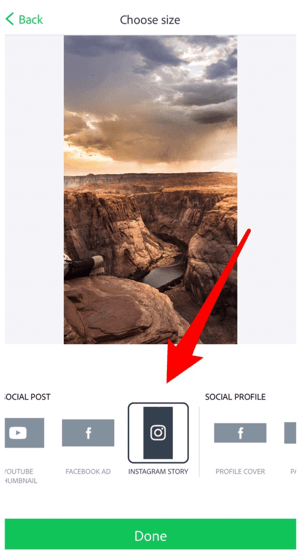
انقر نقرًا مزدوجًا على الشاشة ل أضف النص الخاص بك على الصورة. استخدم الخيارات الموجودة أسفل الصورة لـ تخصيص الخط واللون والشكل والنمط من النص. اسحب لتغيير موضع النص على الشاشة و قرصة لتغيير حجم النص. عندما تنتهي ، انقر فوق تم.
أنت الآن جاهز لتحريك النص. اضغط على التأثيرات ثم الرسوم المتحركة.
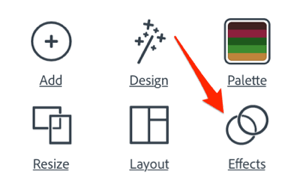
تتيح لك الخيارات الموجودة في الجزء السفلي من الشاشة تحريك النص أو الخلفية. اضغط على تأثير لمشاهدة معاينة لها. انقر فوق تم لتطبيقه على مشروعك.
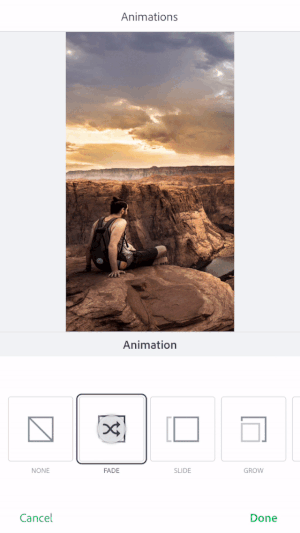
عندما تنتهي من إنشاء الرسوم المتحركة ، انقر فوق مشاركة و احفظه كفيديو في ألبوم الكاميرا. أنت الآن جاهز لنشرها على قصتك على Instagram.
PocketVideo
PocketVideo هو تطبيق تحرير فيديو كامل متاح مجانًا iOS و ذكري المظهر.
بعد تثبيت التطبيق ، اضغط على علامة + الصفراء لبدء مشروع جديد. ثم حدد Snapchat Story لنوع المشروع. على الرغم من أن التطبيق لا يوفر خيار حجم قصص Instagram ، فإن Snapchat Story ستعمل بنفس الطريقة.
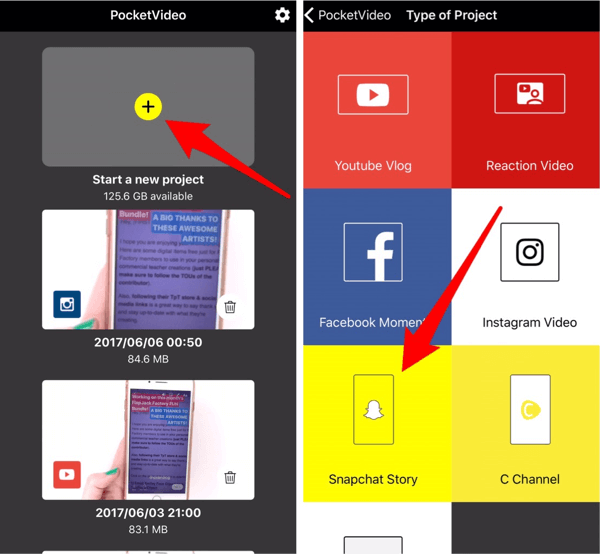
التالى، اضغط على علامة + الوردي في الجزء السفلي من الشاشة لاستيراد المحتوى الخاص بك.
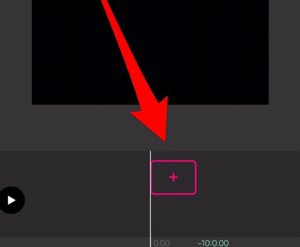
انقر فوق Camera Roll لاستيراد مقطع فيديو أو انقر فوق الصور لاستيراد صورة. بمجرد استيراد المحتوى الخاص بك ، سترى مجموعة متنوعة من الأدوات أدناه. اضغط على نص في شريط الأدوات لإضافة نص.
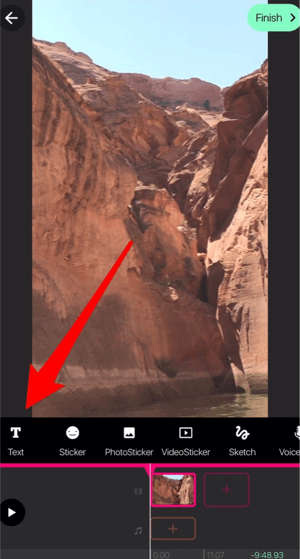
التالى، انقر فوق إضافة و حدد موضوعًا. هناك الكثير من السمات البراقة للاختيار من بينها ، لذا استمتع!
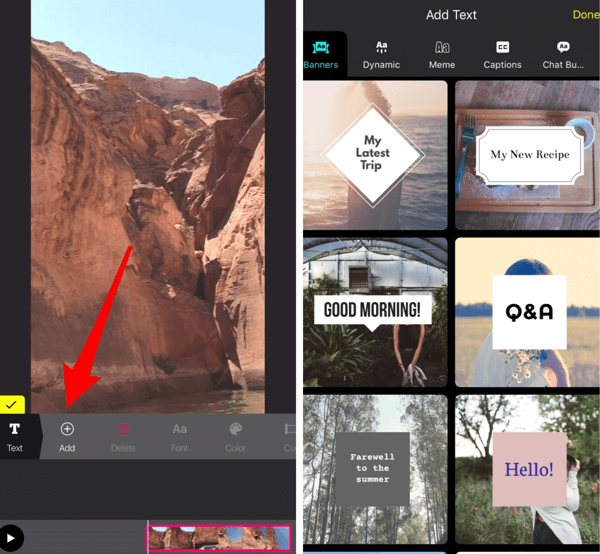
بعد تحديد موضوع ، اضغط على حقل النص و اكتب النص الخاص بك. اسحب لتغيير موضع النص و قرصة لتغيير حجمها. يمكنك أيضا تغيير الخطوط وأحيانا الألوان، ولكنك ستحتاج غالبًا إلى الالتزام بالنمط المقدم. انقر فوق Cue إذا كنت تريد تحديد أوقات الدخول والخروج للنص الذي يظهر على الشاشة.
عندما تنتهي من تحرير النص الخاص بك ، اضغط على علامة الاختيار الصفراء لحفظ التغييرات. اضغط على إنهاء لحفظ المشروع في ألبوم الكاميرا.
نوع الضجيج
نوع الضجيج هو تطبيق iOS يتيح لك أضف تراكبات نصية براقة إلى المحتوى الخاص بك في ثوان معدودة.

عندما تفتح التطبيق ، سترى شاشة تسجيل مشابهة لقصص Instagram. اضغط على زر الاقتصاص في الزاوية العلوية اليمنى و حدد خيار الحجم العمودي. ثم اضغط على السهم لإغلاق القائمة المنبثقة.
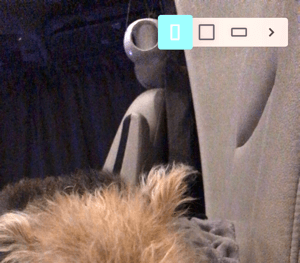
الآن يمكنك التمرير لأعلى اختر صورة أو مقطع فيديو من ألبوم الكاميرا ، أو تسجيل فيديو جديد. اضغط لأسفل على زر الدائرةإلىابدأ تسجيل الفيديو. يمكنك تسجيل عدة مقاطع لمدة 5 ثوان.
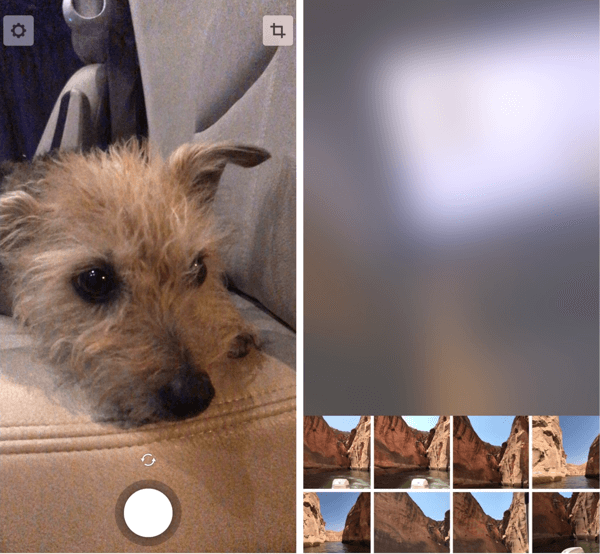
إلى أضف نصًا على صورتك أو مقطع الفيديو الخاص بك ، انقر نقرًا مزدوجًا على الشاشة. ثم اكتب النص الخاص بك أو اضغط على زر الاقتباس الأخضر لاختيار عرض أسعار عشوائي من التطبيق. عندما تنتهي ، اضغط على علامة الاختيار الزرقاء.
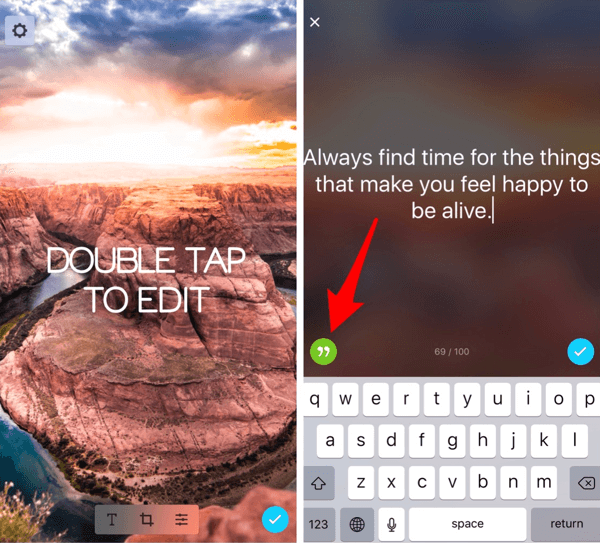
لتنسيق النص الخاص بك ، اضغط على أيقونة T. في الجزء السفلي من الشاشة. قم بالتمرير عبر أنماط النص ومجموعات الألوان. اضغط على علامة الاختيار الزرقاء لتطبيق التغييرات الخاصة بك.

عندما تنتهي من تعديل مشروعك ، اضغط على علامة الاختيار الزرقاء و احفظها إلى ألبوم الكاميرا.
# 2: تحويل مقاطع الفيديو الأفقية إلى نسبة عرض إلى ارتفاع رأسية
إذا كنت ترغب في إعادة توظيف مقاطع الفيديو لقصتك على Instagram ولكنك تواجه مشكلات في الحجم الرأسي ، فإن تطبيق InShot (متاح لـ iOS و ذكري المظهر) هو الحل. سيحول هذا التطبيق المجاني مقطع فيديو بأي نسبة عرض إلى ارتفاع إلى نسبة عمودية 9:16 ، الحجم المثالي لقصص Instagram.
يتيح لك التطبيق تمويه هوامش الخلفية الزائدة في الفيديو الرأسي الخاص بك ، إضافة لون خالصأو استيراد صورة في الخلفية.
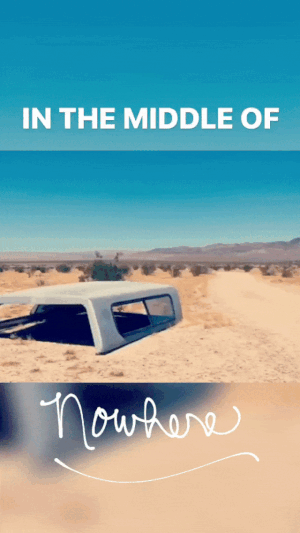
للبدء، اضغط على الفيديو و حدد الفيديو الذي تريد استيراده. سيعيد التطبيق تنسيق الفيديو تلقائيًا إلى مربع ، بدمج هوامش ضبابية أو بيضاء.
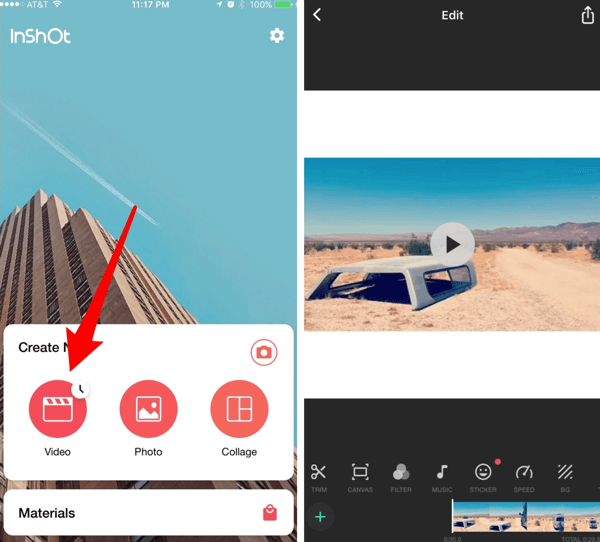
لتغيير الحجم إلى عمودي ، اضغط على قماش و حدد الخيار 9:16. اسحب لضبط موضع الفيديو الخاص بك في التخطيط العمودي وبعد ذلك اضغط على علامة الاختيار لتطبيق التغييرات الخاصة بك.
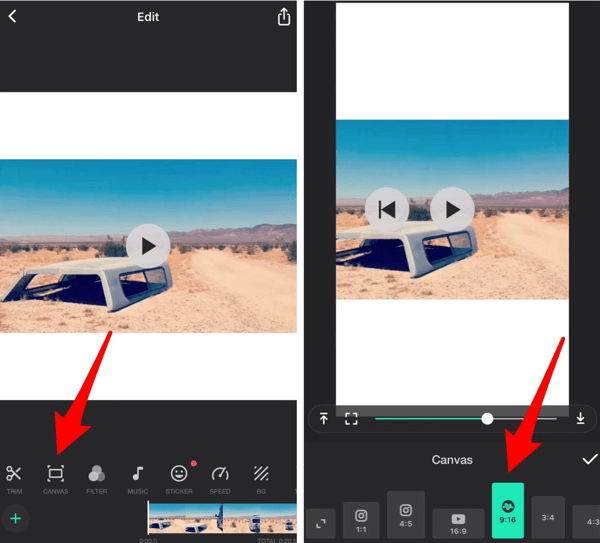
لتحرير الهوامش غير الواضحة ، انقر فوق BG (الخلفية). يتيح لك التطبيق تحرير شدة التمويه, قم بالتبديل إلى نمط أو لون خالص، او حتى استيراد إحدى الصور الخاصة بك في الخلفية. اضغط على علامة الاختيار عندما تنتهي.
احصل على تدريب التسويق على YouTube - عبر الإنترنت!

هل تريد تحسين تفاعلك ومبيعاتك مع YouTube؟ انضم بعد ذلك إلى أكبر وأفضل تجمع لخبراء التسويق على YouTube حيث يشاركون استراتيجياتهم التي أثبتت جدواها. ستتلقى تعليمات مباشرة خطوة بخطوة تركز عليها إستراتيجية YouTube وإنشاء مقاطع فيديو وإعلانات YouTube. كن بطل التسويق على YouTube لشركتك وعملائك أثناء تنفيذ الاستراتيجيات التي تحقق نتائج مثبتة. هذا حدث تدريبي مباشر عبر الإنترنت من أصدقائك في Social Media Examiner.
انقر هنا للحصول على التفاصيل - التخفيضات تنتهي في 22 سبتمبر!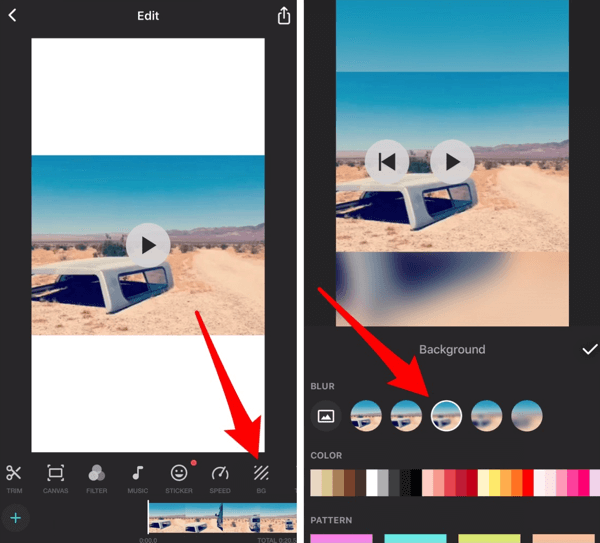
لحفظ الفيديو النهائي الخاص بك ، اضغط على أيقونة التنزيل في الجزء العلوي الأيمن من الشاشة و احفظها إلى ألبوم الكاميرا.
# 3: قم بتأليف فيديو عمودي وصور مجمعة
PicPlayPost هو تطبيق مجاني ممتاز لدمج عدة مقاطع فيديو وصور في صورة مجمعة. إنه متاح لكليهما iOS و ذكري المظهر.
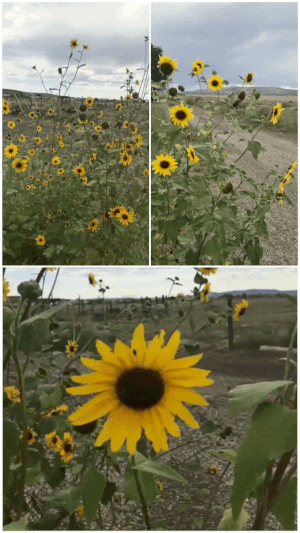
بعد تثبيت التطبيق ، انقر فوق مشروع جديد وثم حدد إنشاء مجمعة.
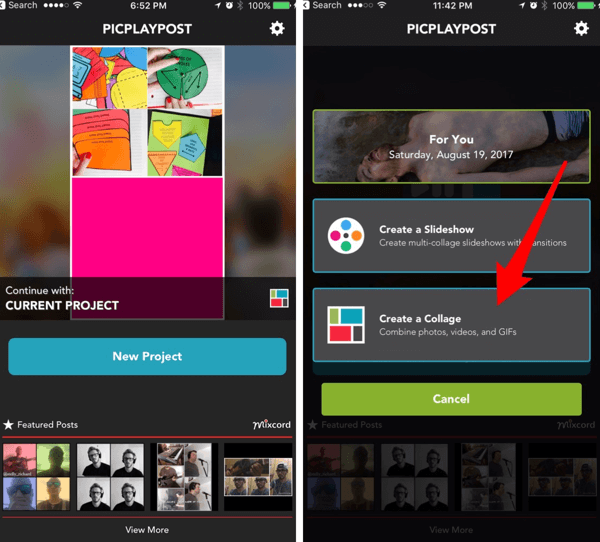
حدد كلاسيك لتخطيط الكولاج. في الشاشة التالية ، اضغط على المربع الصغير أدناه حدد نسبة و اختر الخيار Vertical (Instagram Stories).
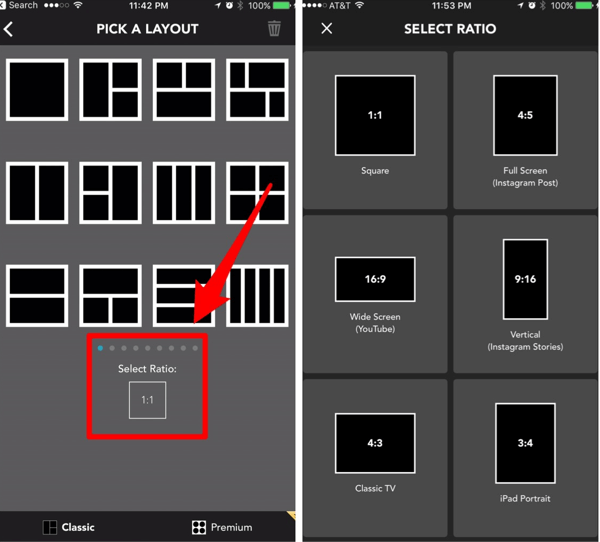
بعد تحديد النسبة الخاصة بك ، اختيار تخطيط لكولاجك.
لإضافة صورة أو مقطع فيديو إلى إطار الصورة المجمعة الخاصة بك ، اضغط على زر + و انتقل إلى المحتوى الذي تريد استيراده. اضغط على علامة الاختيار لحفظ التغييرات الخاصة بك.
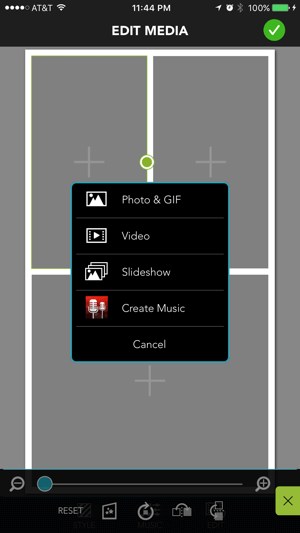
جرب أدوات الأسلوب والموسيقى لتعزيز الكولاج الخاص بك. إذا قمت بالترقية إلى إصدار مدفوع من التطبيق ، فيمكنك استبدال علامة PicPlayPost المائية بعلامتك الخاصة.
اضغط على معاينة في الجزء السفلي من الشاشة لمشاهدة معاينة للصورة المجمعة. عندما تكون سعيدًا بها ، انقر فوق مشاركة لحفظه في ألبوم الكاميرا.
# 4: إنشاء عروض شرائح عمودية بسيطة
PicPlayPost فعال أيضًا في إنشاء عروض شرائح صور / فيديو عمودية لقصص Instagram الخاصة بك. لإنشاء عرض شرائح ، ابدأ مشروع جديد و انقر فوق إنشاء عرض شرائح.
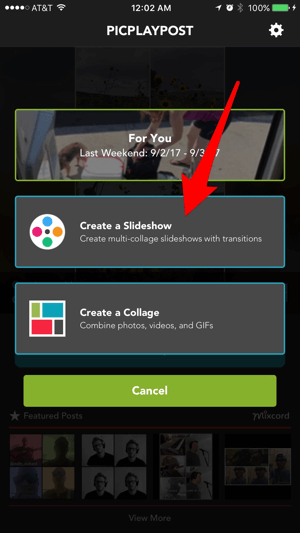
خيار آخر لعرض الشرائح الرأسية هو ملف المنحدر تطبيق. إنه متاح لـ iOS (2.99 دولار) و ذكري المظهر ($0.99). يتيح لك ادمج عدة مقاطع وصور في عروض شرائح من أي نسبة عرض إلى ارتفاع تقريبًا. سوف تحتاج إلى إجراء عملية شراء داخل التطبيق للوصول إلى التنسيقات غير المربعة مثل عمودي وأفقي.
لإنشاء عرض شرائح ، انقر فوق الرسوم المتحركة في الجزء العلوي من الشاشة ثم اختر أحد خيارات عرض الشرائح الثلاثة.
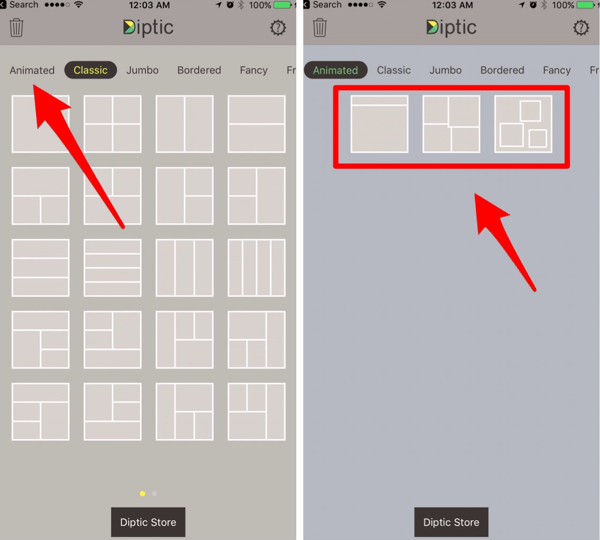
لاستيراد صورة أو مقطع فيديو ، اضغط على المربع البيج أو الشريط الموجود أعلى الشاشة و حدد المحتوى الذي تريد استخدامه.
لتغيير نسبة العرض إلى الارتفاع ، اضغط على الحدود في الجزء السفلي من الشاشة. ثم اضغط على Aspect و قم بتغيير نسبة عرض الشرائح إلى 9:16. كما ذكرنا سابقًا ، ستحتاج إلى إجراء عملية شراء داخل التطبيق للوصول إلى التنسيقات غير المربعة.
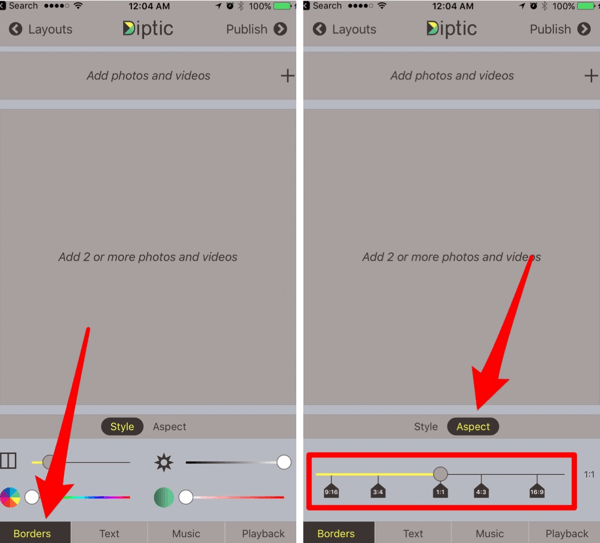
انقر فوق تشغيل في شريط الأدوات السفلي و اضبط الوقت الإجمالي على 15 ثانية أو أقل.
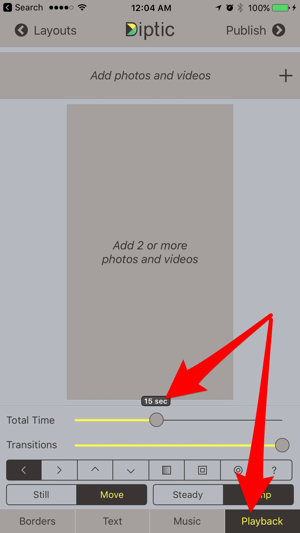
قم بتحسين الفيديو الخاص بك من خلال التحولات أو الموسيقى أو النص اذا رغب. عندما تنتهي ، اضغط على نشر في الجزء العلوي الأيمن من الشاشة و احفظ الفيديو إلى ألبوم الكاميرا.
# 5: تحرير مقاطع الفيديو والصور العمودية
إذا كانت لديك خبرة في تحرير الفيديو وتريد ميزات تحرير أكثر قوة للفيديو الرأسي ، فجرب هاتين الأداتين.
محل الفيديو
محرر الفيديو محل الفيديو متاح ل iOS (1.99 دولار) و ذكري المظهر (مجانًا مع عمليات الشراء داخل التطبيق). عندما تفتح التطبيق لأول مرة ، يمكنك ذلك تسجيل مقطع جديد أو استيراد مقطع من لفة الكاميرا. إذا سبق لك استخدام التطبيق ، اضغط على أيقونة + في الجزء العلوي الأيمن لإضافة المحتوى الخاص بك.
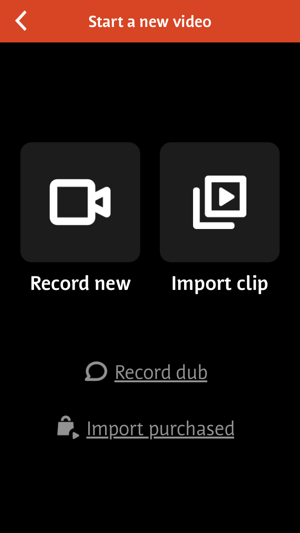
يفتح Videoshop تلقائيًا إلى حجم المقطع الأول الذي تقوم باستيراده. إذا لم يكن المقطع عموديًا ، مرر عبر الخيارات الموجودة أسفل المقطع و حدد الإعدادات. ثم تغيير اتجاه الفيديو إلى عمودي و انقر فوق تم.
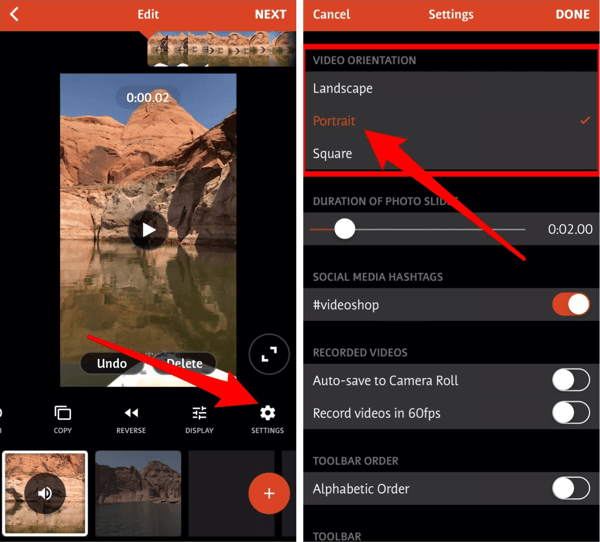
إلى استيراد مقاطع إضافية, اضغط + في الجزء السفلي من الشاشة.
قد تجد مقاطعك تقلصت باتجاه المركز. أذا أردت زيادة / تصغير حجم مقطع, اضغط على الصورة المصغرة للمقطع في الجزء السفلي من الشاشة و انقر فوق تغيير الحجم في شريط الأدوات. قرصة بأصابعك إلى زيادة أو تقليل حجم مقطعك.
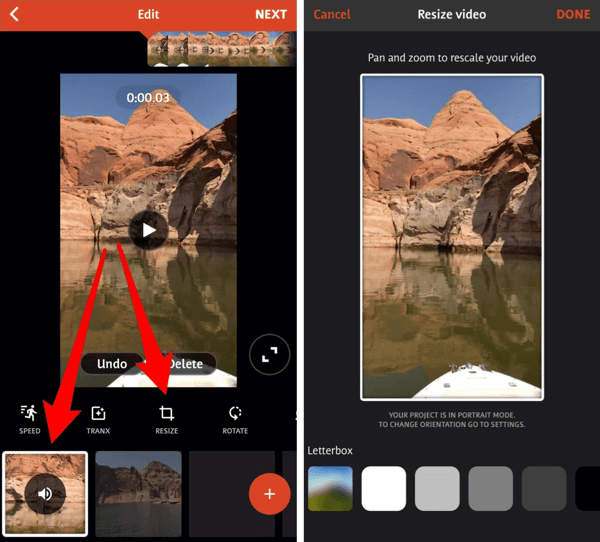
استمر في تعديل الفيديو ، مع مراعاة الحد الزمني البالغ 15 ثانية. عندما تنتهي ، اضغط على التالي لتجميع الفيديو الخاص بك ثم احفظها إلى ألبوم الكاميرا.
فيلم برو
فيلم برو، متاح مجانًا iOS، يتيح لك تحرير مقاطع الفيديو الأفقية والعمودية والمربعة.
للتبديل إلى تحرير الفيديو الرأسي ، اضغط على علامة + في الزاوية العلوية اليسرى من التطبيق. من القائمة المنبثقة ، حدد Portrait (9:16).
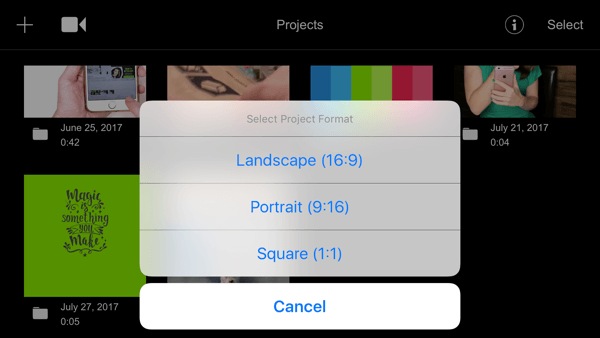
التالى، اضغط + و استيراد المحتوى الخاص بك في التطبيق. سيقوم Filmmaker Pro تلقائيًا بتغيير حجم المقاطع لتلائم نسبة العرض إلى الارتفاع 9:16. إذا لم يكن للمقطع في الأصل نسبة 9:16 ، فستكون الهوامش الزائدة سوداء. إلى تغيير لون هوامش الخلفية, اضغط على أيقونة الترس على اليسار.
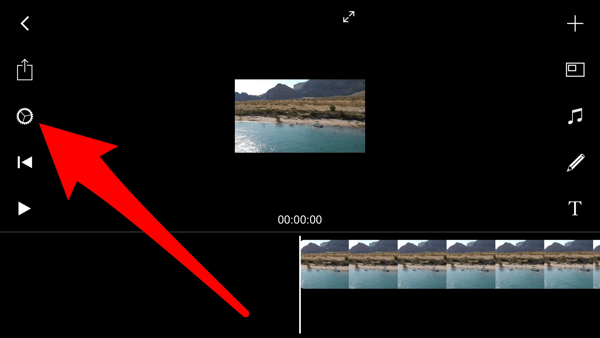
أسفل المقطع ، اضغط على أيقونة الدمعة وثم اضغط على اللون الذي تريد استخدامه. اضغط على علامة الاختيار لتطبيق التغييرات الخاصة بك.
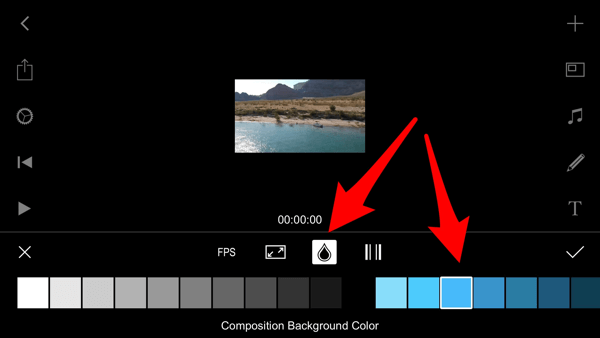
إحدى الميزات الفريدة لهذا التطبيق هي أنه يتيح لك تثبيت الخطوط المخصصة. إرسال ملف خط بالبريد الإلكتروني (غير مضغوط) لنفسك ومتى اضغط على الملفعلى جهازك المحمول, حدد الخيار نسخ إلى Filmmaker Pro.
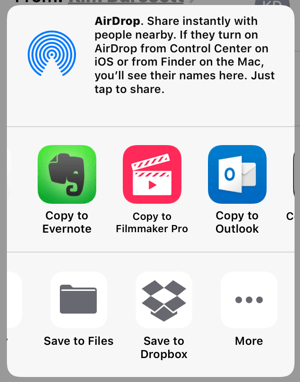
إذا كان الخط متوافقًا مع نظام التشغيل iOS ، فسيتم استيراده وإتاحته عند تحرير النص في التطبيق.
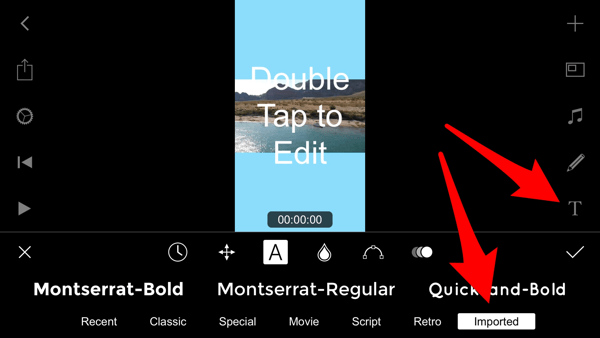
عندما تنتهي من تعديل الفيديو الخاص بك ، اضغط على زر التنزيل (الزر الثاني على اليسار) و حفظعليه إلى ألبوم الكاميرا.
هل تريد المزيد من هذا القبيل؟ اكتشف Instagram للأعمال!
.
خاتمة
يمكن استخدام هذه التطبيقات ليس فقط لتحسين قصص Instagram اليومية الخاصة بك ولكن أيضًا لإنشاء إعلانات Instagram Stories. ميزة أخرى هي أن معظم هذه التطبيقات تسمح لك بتغيير حجم مقاطع الفيديو الخاصة بك. هذا يعني أنه يمكنك التقاط فيديو قصة Instagram الخاص بك وإعادة توظيفه في ثوانٍ معدودة لمنصات التواصل الاجتماعي الأخرى.
إذا كنت جديدًا على هذه التطبيقات ، فجرّب واحدًا أو اثنين لإضافة مقاطع فيديو جذابة إلى قصص Instagram الخاصة بك.
ما رأيك؟ هل جربت بعض هذه التطبيقات؟ ما التطبيقات التي تستخدمها لإنشاء مقاطع فيديو لـ Instagram Stories؟ يرجى مشاركة أفكارك في التعليقات أدناه.